SONYの4Kハンディカム FDR-AX45 で撮影した映像を、
Final Cut Pro(FCP)でできるだけ画質を落とさず編集・書き出ししたい方へ。
この記事では、FDR-AX45 × Mac × Final Cut Pro の最適設定を、
取り込みから書き出しまでステップ順に解説します。
🎥 1. 撮影時の設定を確認しよう(ここが最重要)
まず、AX45本体で撮影設定を確認しましょう。
最高画質で編集するには、次のモードを使うことが必須です。
- 撮影モード: XAVC-S 4K
- ビットレート: 100Mbps(最高画質)
- フレームレート: 30pまたは60p(用途に合わせて)
この設定で撮影した動画は、拡張子が「.MP4」の4Kファイルとして保存されます。
このファイルをそのままFCPで扱えば、再圧縮なしの高画質編集が可能です。
💻 2. Macへの取り込み(再圧縮なし)
撮影後、AX45のSDカードをMacに挿入して、以下のフォルダ構造を保ったままコピーします:
PRIVATE → M4ROOT → CLIP
この中にある .MP4 ファイルがオリジナルデータです。
写真アプリ経由での取り込みは避けることで、画質を100%保持できます。
🎞 3. Final Cut Proでのインポート設定
- Final Cut Proを起動
- [ファイル] → [ライブラリにメディアを読み込む]
- コピーした
.MP4ファイルを選択 - 以下の設定を確認:
- “ファイルをライブラリにコピー” にチェック(安全に内部保存)
- トランスコード設定は「プロキシなし」でOK(高画質を維持)
これでAX45の映像をそのまま編集に使えます。
再圧縮も変換も行われません。
🎬 4. 編集時のレンダリング設定(ProResで高品質維持)
Final Cut Proは内部的にApple ProRes形式で処理されるため、画質劣化は極めて少ないです。
より高画質で作業したい場合は、レンダリングフォーマットを次のように設定しましょう。
- FCPメニュー → [ファイル] → [ライブラリプロパティ]
- 右上の「変更」をクリックし、レンダリングフォーマット:ProRes 422 HQ を選択
- カラー処理を「広色域(Rec.2020 HLG または PQ)」に設定(HDR編集の場合)
これで、4K動画を忠実な色・輝度で編集できます。
📤 5. 最高画質で書き出す(エクスポート設定)
編集が完了したら、書き出し時に画質を落とさない設定を選びましょう。
- [共有] → [マスター ファイル(デフォルト)] を選択
- [設定] タブで以下を確認:
- フォーマット: ビデオとオーディオ
- ビデオコーデック: Apple ProRes 422 HQ(または ProRes 422)
- 解像度: 3840×2160(4K)
- 色空間: Rec.2020 HLG(HDR)または Rec.709(通常)
この設定で書き出せば、撮影時のデータとほぼ同等の画質で出力可能です。
容量は大きくなりますが、画質を最優先するならこの設定がおすすめです。
📦 6. YouTubeやSNS用に最適化する場合
アップロード用にファイルサイズを軽くしたい場合は、次の設定もおすすめです。
- コーデック:H.264
- 品質:High
- 解像度:4K(3840×2160)または1080p
- 圧縮:Better Quality(品質優先)
これでもAX45の映像をほとんど劣化させずにアップロードできます。
📊 画質比較まとめ
| 書き出し形式 | 画質 | ファイル容量 | おすすめ用途 |
|---|---|---|---|
| Apple ProRes 422 HQ | ◎(最高) | 大 | 保存用・アーカイブ・再編集用 |
| Apple ProRes 422 | ◎(非常に高画質) | 中〜大 | 高画質動画投稿・業務編集 |
| H.264 High Quality | ◯(ほぼ同等) | 中 | YouTube・SNS投稿 |
| H.265 / HEVC | ◎(高圧縮+高画質) | 小 | 4K配信用・最新Mac向け |
✅ まとめ
FDR-AX45 × Final Cut Pro で最高画質を維持するポイントは次の3つです:
- 撮影は「XAVC-S 4K/100Mbps」で行う
- 取り込みは「PRIVATEフォルダ構造を保ったまま」行う
- 書き出しは「ProRes 422 HQ」または「H.265(HEVC)」を選ぶ
これでAX45の4K映像を、オリジナル品質のまま編集・保存・共有できます。


コメント